
عناصر المقال
إذا كنت تعاني مع ضبط وإضافة نغمات آيفون، فهناك حيلة بسيطة لفعل ذلك بسهولة وإضافة نغمات مُخصصة تناسب ذوقك. كما يمكنك أيضًا تنزيل نغمات الرنين المُخصصة من متجر التطبيقات الرسمي إن لم تكن ترغب في تجربة الحل البديل.
1. إضافة نغمات آيفون من آيتونز
إذا كنت تريد إضافة رنات جديدة إلى جهاز آيفون الخاص بك بدون الحاجة إلى استخدام أدوات على الكمبيوتر وإعداد الكثير من الإعدادات. في هذه الحالة ستضطر إلى دفع بعض المال مقابل ما تقدمه أبل على متجر آيتونز. ودعنا نتعرّف على كيفية فعل ذلك.
افتح تطبيق الإعدادات على آيفونك ثم اضغط على الصوتيات والاهتزاز (Sound & Haptics).
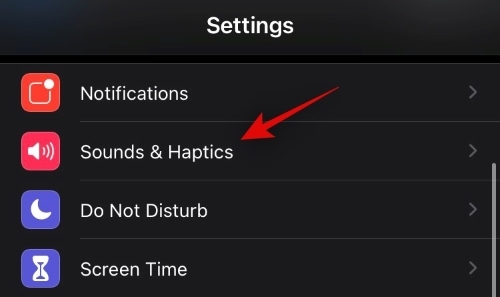
والآن اضغط على النغمة التي ترغب في تغييرها. في هذا المثال سوف نقوم بتغيير نغمة الرنين، لكن يمكنك تنفيذ نفس الخطوات على صوت الإشعارات، وتنبيهات البريد الصوتي، وأحداث التقويم، وغيرها.
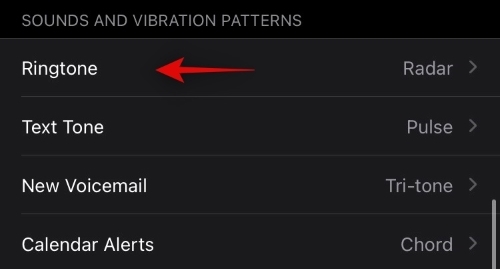
اذهب إلى الأعلى واضغط على متجر النغمات (Tone Store).
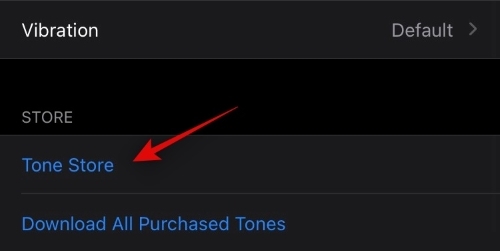
سوف تظهر لك الآن صفحة خاصة بقسم النغمات على متجر آيتونز. يمكنك اختيار النغمة التي تعجبك منها ثم تضغط على سعرها لتنفيذ عملية الشراء.
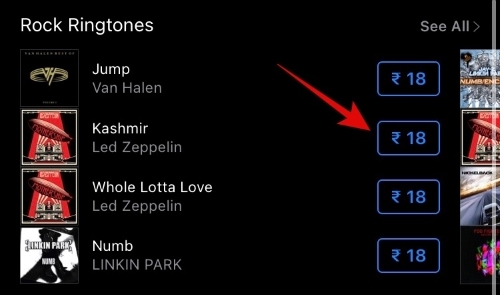
سوف يطلب منك النظام بعد ذلك إذا ما كنت ترغب في تحديدها لتكون نغمة الإشعارات، أو النغمة الافتراضية، أو تحديدها كنغمة لجهة اتصال معينة. اختر ما يناسبك.
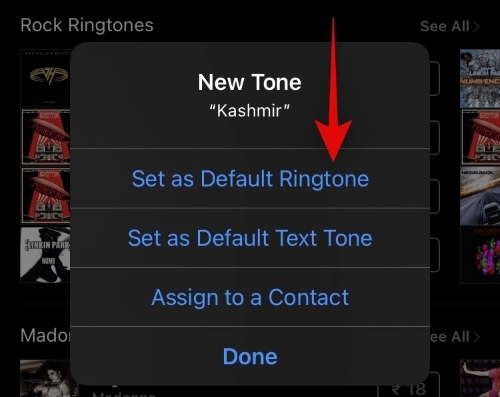
بعد ذلك سوف يطلب منك النظام التحقق من عملية الشراء. ويمكنك هنا استخدام كلمة المرور أو Face ID أو Touch ID حسب الجهاز الذي تستخدمه.
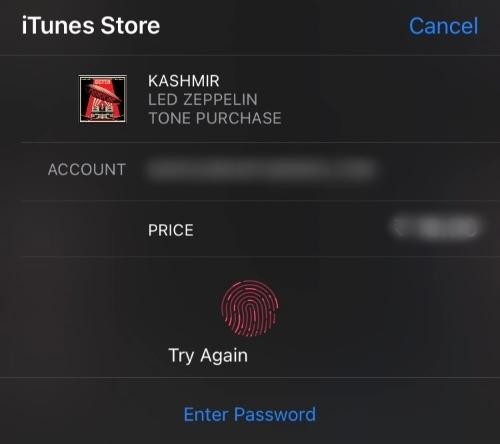
هذا هو كل شيء! بمجرد اكتمال عملية الدفع سوف تضيف أبل النغمة إلى مكتبتك تلقائيًا.
اقرأ أيضًا: كيفية استخدام وضع الطاقة المنخفض في آيفون لإطالة عمر البطارية
2. إضافة نغمات مُخصصة إلى آيفون
على الرغم من كونه خيار سهل للغاية، إلا أنّ كثير من الناس لا يرغبون في دفع المال مقابل نغمة الرنين، خصوصًا إذا كانوا يرغبون في تنزيل الكثير منها. كما أنّ مستخدمو اندرويد بإمكانهم استخدام أي مقطع موسيقي تقريبًا وتعيينه كنغمة رنين دون دفع أي شيء.
لهذا السبب أتيناكم بهذه الطريقة التي تضمن إضافة رنات آيفون بسهولة ودون دفع أي أموال.
المتطلبات
- آيتونز على الماك / ويندوز (رابط التحميل)
- جهاز كمبيوتر (ماك أو ويندوز)
- المقطع الصوتي الذي تريد استخدامه كنغمة رنين على آيفون (بحد أقصى 40 ثانية)
أولًا افتح تطبيق آيتونز على الكمبيوتر الخاص بك وتأكّد من وجود المقطع الصوتي على التخزين المحلي. ولا يجب أن يتخطى 40 ثانية وإلّا لن يتمكن نظام iOS من التعرّف عليه.
بعد إطلاق آيتونز، انقر على الأغاني (Songs) في الشريط الجانبي.
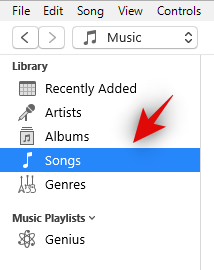
بعد ذلك استخدم السحب والإلقاء لإضافة المقطع إلى المكتبة. أو يمكنك النقر على ملف (File) لإضافته.
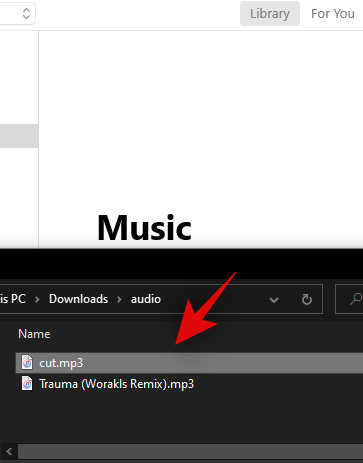
اختر الملف في مكتبتك مرة أخرى ثم انقر على ملف (File) في القائمة العلوية.

الآن اختر تحويل (Convert).
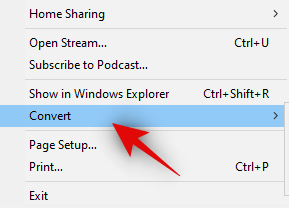
ثم انقر على (Create AAC version).
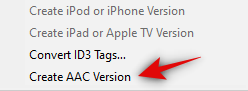
وبذلك ستكون لديك نسختين من الملف نفسه، تعرّف على ملف AAC الذي قمنا بإنشاؤه للتو ثم استخدم السحب والإلقاء لإضافته إلى سطح المكتب.

سوف يتوفر الملف في مستكشف الملفات وينتهي بتنسيق .m4a، انقر بزر الماوس الأيمن ثم اختر إعادة تسمية (Rename).
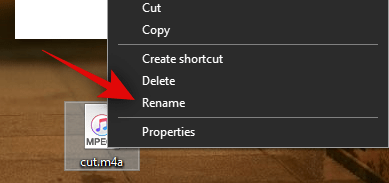
الآن غيّر التنسيق من m4a إلى m4r وبذلك يُصبح الملف جاهزًا للنقل إلى جهازك.
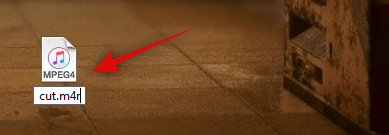
قم بتوصيل الآيفون إلى الكمبيوتر باستخدام كابل Lightning. ثم أدخل كلمة المرور إن طلب منك ذلك واسمح للكمبيوتر بالوصول إلى الملفات على الجهاز.
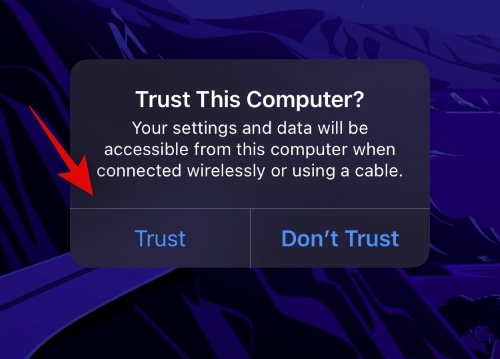
بعد ذلك اذهب إلى آيتونز مرة أخرى وانقر على أيقونة الهاتف في الأعلى.
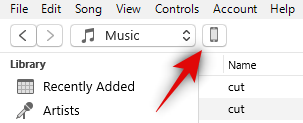
انقر على النغمات في الشريط الجانبي.
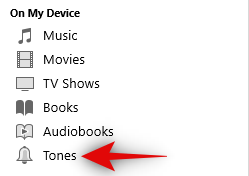
اذهب إلى مستكشف الملفات على الكمبيوتر ثم انسخ ملف نغمة الرنين الذي أنشأناه للتو، والصقه في قسم النغمات (Tones) على آيتونز.
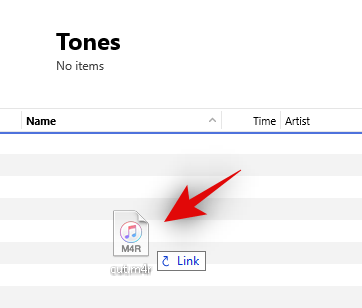
سيقوم تطبيق آيتونز بمزامنة الملف تلقائيًا إلى الآيفون لتتمكن من استخدامه.
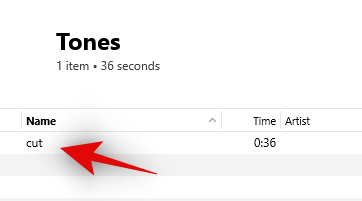
اقطع اتصال الآيفون مع الكمبيوتر، ثم افتح تطبيق الإعدادات (Settings) ثم اختر Sounds & Haptic.
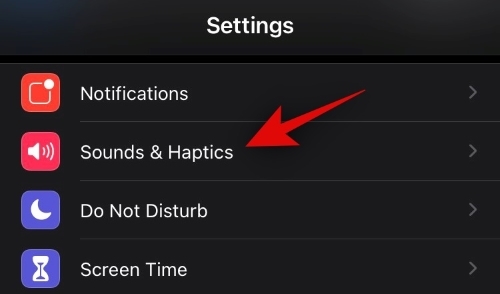
اضغط على النغمات.
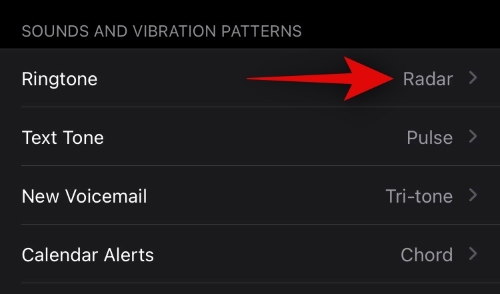
اذهب للأعلى وسيظهر لك المقطع الصوتي الذي قمنا بإضافته قبل قليل. اضغط عليه لتفعيله كنغمة رنين.
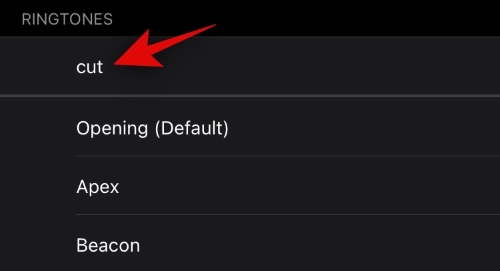
هذا هو كل شيء! لقد قمنا بإضافة نغمة الرنين إلى الآيفون الخاص بك بسهولة. ويمكنك إعادة تنفيذ هذه الخطوات لإضافة المزيد من النغمات.
قد تود أيضًا قراءة: طريقة إيقاف تشغيل آيفون 12















